设置电脑开机密码可以有效的防止他人随意的动用你的电脑,但是有些朋友并不喜欢电脑有开机密码,所有想取消电脑开机密码,今天小编就以win10为例来说说取消开机密码的方法。wi
设置电脑开机密码可以有效的防止他人随意的动用你的电脑,但是有些朋友并不喜欢电脑有开机密码,所有想取消电脑开机密码,今天小编就以win10为例来说说取消开机密码的方法。
win10是美国微软公司开发的windows操作系统,现在不少的用户已经在使用win10系统了,但是有些朋友不喜欢电脑有开机密码,接下来小编就来跟各位讲讲取消开机密码的方法。
win10怎么取消开机密码
1.鼠标右键桌面左下角的开始按钮,在弹出的菜单中选择运行打开。
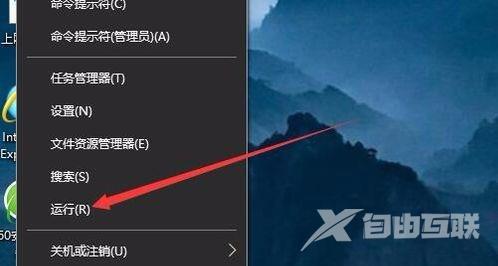
win10怎么取消开机密码载图1
2.在弹出的运行窗口中输入Control Userpasswords2,点击确定,进入下一步。
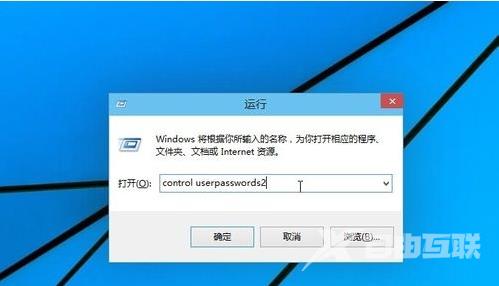
win10怎么取消开机密码载图2
3.在用户账户界面中,将要使用本计算机,用户必须输入用户名和密码前勾去除,然后点击应用按钮。
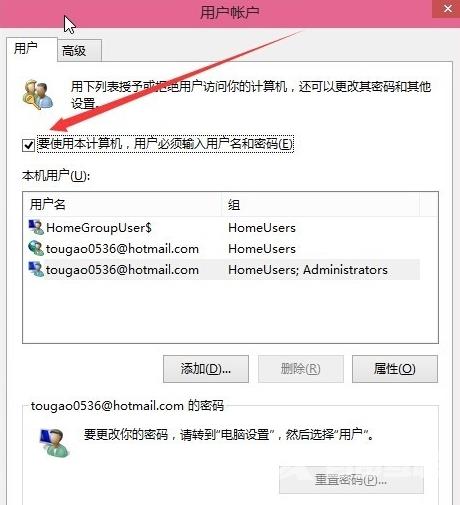
开机密码载图3
4.在弹出的窗口中输入现在的用户名和密码,然后点击保存并退出。
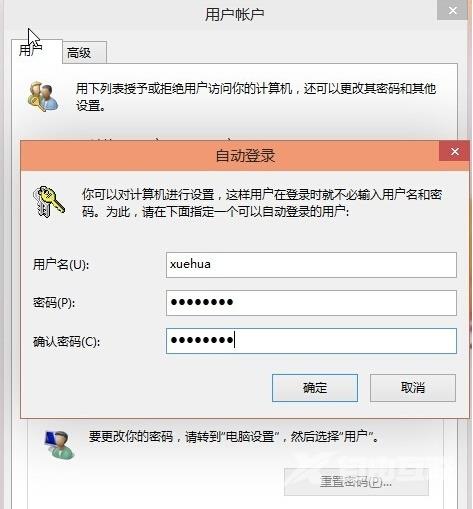
win10怎么取消开机密码载图4
5.重启电脑,这时就不需要再输入密码就可以直接登录了。

取消开机密码载图5
